
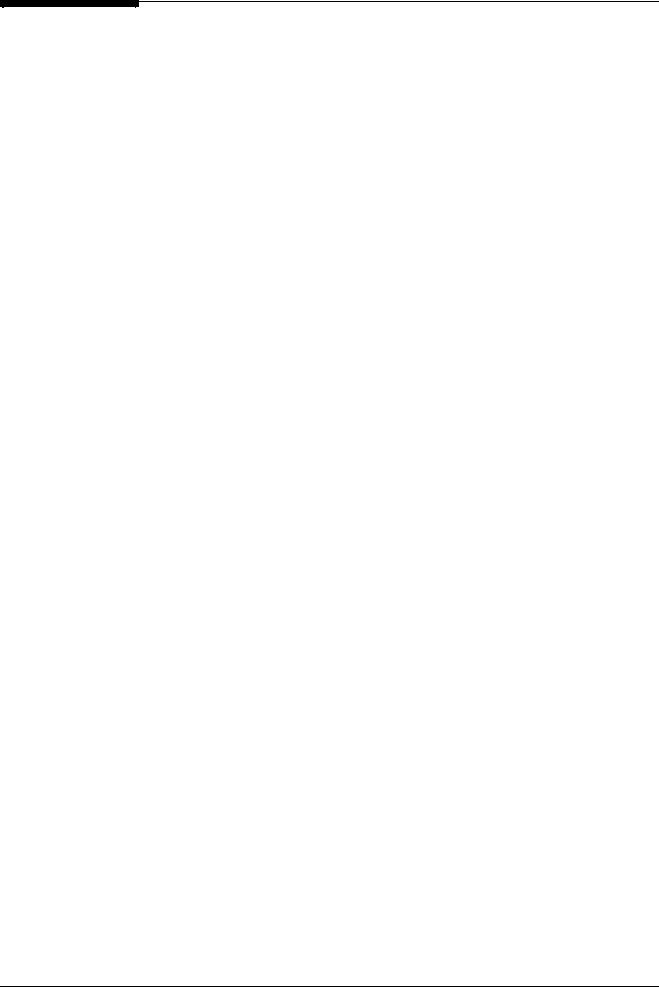
Система Secret Net. Руководство по администрированию. Дополнения
Управление обновлением системы Secret Net
В системе Secret Net реализована возможность автоматического обновления следующих компонентов программного обеспечения (ПО):
•Клиент Secret Net 9x;
•Клиент Secret Net NT.
Обновление заключается в установке следующих версий ПО, регулярно выпускаемых НИП "ИНФОРМЗАЩИТА". В каждой следующей версии реализованы новые возможности и исправлены обнаруженные недочеты предыдущих версий.
Автоматическое обновление позволяет:
•освободить рядовых пользователей системы защиты от участия в процессе обновления клиентского ПО, установленного на их компьютерах;
•минимизировать время, затрачиваемое администратором безопасности на процедуру обновления;
•учитывать специфику обновления ПО в крупных организациях, где средствами Secret Net защищается большое число компьютеров.
Настройку параметров автоматического обновления осуществляет администратор безопасности с помощью специальной программы SnAdmUpdate. Эта программа входит в состав подсистемы управления системы Secret Net.
Программа SnAdmUpdate
В программе SnAdmUpdate выполняются следующие действия:
•выбор компьютеров, которые будут функционировать в качестве серверов обновлений;
•настройка параметров работы серверов обновлений;
•загрузка поступивших дистрибутивов обновляемого ПО на серверы обновлений;
•настройка параметров автоматического обновления рабочих станций;
•создание отчета о текущей настройке параметров;
•запуск автоматического обновления.
 Для запуска программы:
Для запуска программы:
Запустите на исполнение файл SnAdmUpdate.exe, расположенный в каталоге установки программы Администратор (по умолчанию \Program Files\Infosec\Admin). На экране появится основное окно программы:
4
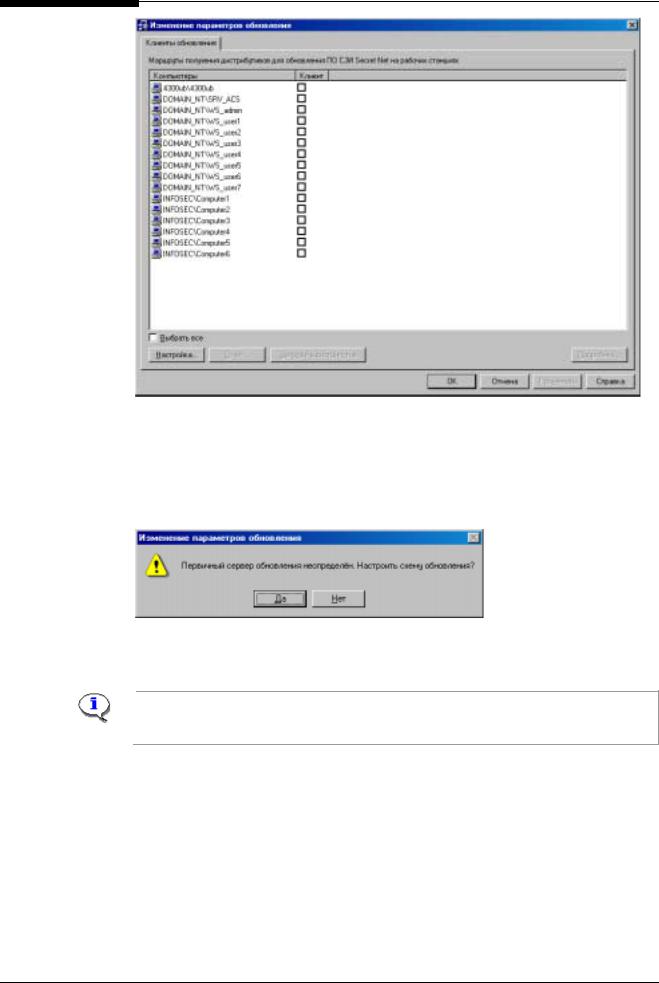
Управление автоматическим обновлением программного обеспечения
Рис. 1. Окно программы SnAdmUpdate
Восновном окне программы отображается список компьютеров системы защиты, причем для каждого компьютера указано пространство имен, в котором он зарегистрирован. Список отсортирован в алфавитном порядке.
Вслучае если параметры автоматического обновления не настроены (например, при первом запуске программы), на экране появится окно запроса:
Рис. 2. Запрос на настройку параметров
Чтобы начать настройку параметров автоматического обновления, нажмите кнопку "Да". Если предполагается осуществить настройку позже, нажмите кнопку "Нет".
Этот диалог появляется на экране при каждом запуске программы, если основной сервер обновлений не выбран. Процедура выбора основного сервера обновлений рассматривается в следующем разделе.
Серверы обновлений
Под термином "сервер обновлений" понимается компьютер, осуществляющий хранение и передачу дистрибутивов обновляемого ПО другим компьютерам системы защиты. В качестве сервера обновлений может быть выбран любой компьютер, при условии, что на нем установлен клиент Secret Net NT или клиент Secret Net 9x. Кроме того, на этом компьютере должна быть установлена программа Internet Explorer версии 4.0 или выше.
В зависимости от назначения, серверы обновлений подразделяются на следующие типы:
5
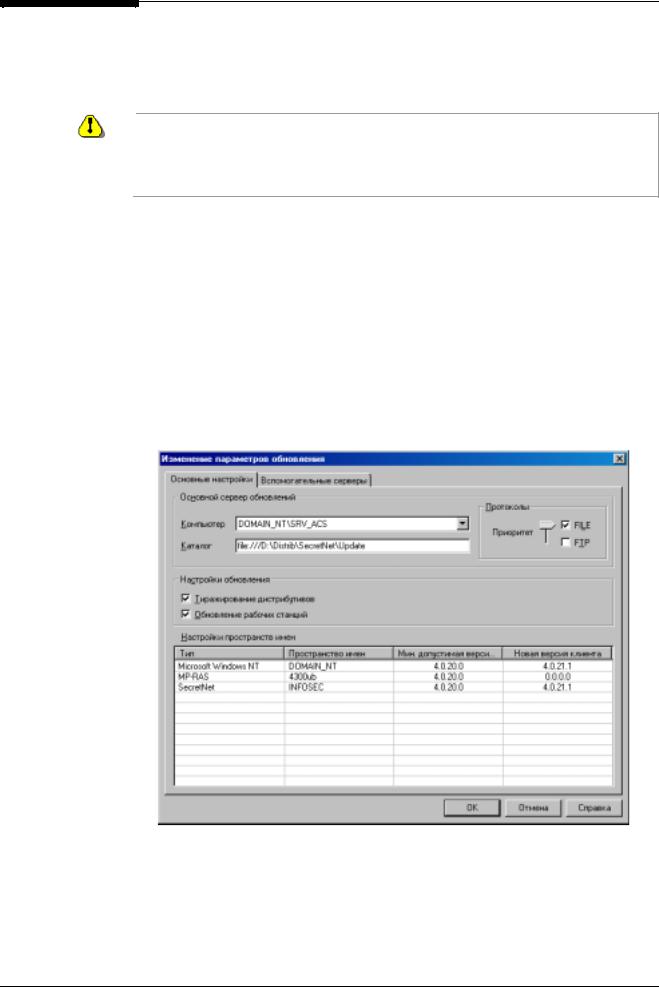
Система Secret Net. Руководство по администрированию. Дополнения
•основной сервер обновлений – предназначен для загрузки и хранения дистрибутивов обновляемого ПО, а также для передачи этих дистрибутивов вспомогательным серверам обновлений;
•вспомогательные серверы обновлений – предназначены для передачи дистрибутивов обновляемого ПО всем остальным защищаемым компьютерам.
Вчастном случае администратор может отказаться от использования вспомогательных серверов обновлений и указать для всех защищаемых компьютеров только основной сервер обновлений. Однако при большом количестве рабочих станций это может привести к чрезмерной загрузке основного сервера обновлений и каналов передачи данных.
Выбор основного сервера обновлений
В качестве основного сервера обновлений может быть выбран любой компьютер системы защиты. Однако чтобы обеспечить его постоянную доступность, рекомендуется использовать для этих целей сервер безопасности.
 Для выбора основного сервера обновлений:
Для выбора основного сервера обновлений:
1. Выполните одно из следующих действий:
•если после запуска программы SnAdmUpdate на экране появился запрос, представленный на Рис. 2, нажмите кнопку "Да";
•если запрос отсутствует, нажмите кнопку "Настройка…" в основном окне программы.
На экране появится окно настройки параметров серверов обновлений.
Рис. 3 Окно настройки параметров серверов обновлений
2.В поле "Компьютер" выберите имя компьютера, который станет основным сервером обновлений.
6
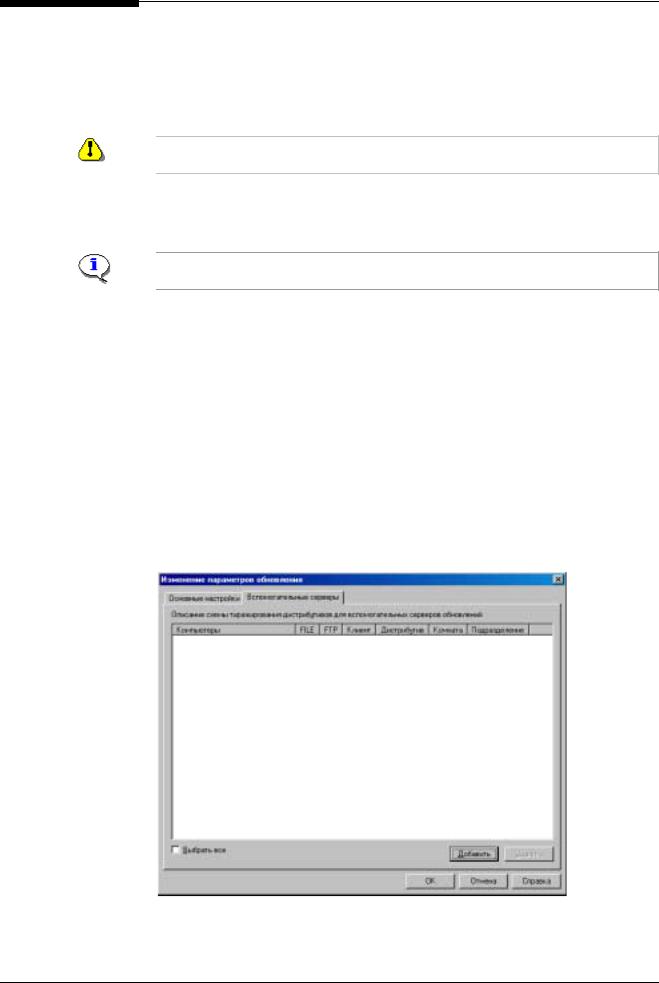
Управление автоматическим обновлением программного обеспечения
3.В группе полей "Протоколы" определите те сетевые протоколы, по которым компьютеры будут осуществлять доступ к дистрибутивам обновляемого ПО. Установите отметки в следующих полях:
•в поле "FILE", если будет использоваться стандартная служба доступа к разделяемым ресурсам локальной сети;
•в поле "FTP", если для доступа будет использоваться протокол FTP.
Чтобы использовать протокол FTP, на основном сервере обновлений должен быть установлен FTP-сервер.
Указатель "Приоритет" автоматически занимает положение слева от того протокола, который будет использоваться по умолчанию. Самостоятельно изменять положение указателя не допускается. Если выбраны оба протокола, то больший приоритет всегда устанавливается для протокола "FILE".
При определенных условиях выбор обоих протоколов доступа приводит к появлению специального диалога запроса. Назначение этого диалога рассматривается на стр. 14.
4.Нажмите кнопку "OK", чтобы завершить работу в окне настройки параметров серверов обновлений.
5.В основном окне программы SnAdmUpdate нажмите кнопку "Применить" или "OK".
Выбор вспомогательных серверов обновлений
В качестве вспомогательных серверов обновлений рекомендуется выбирать компьютеры, которые чаще других являются доступными в сети. Количество вспомогательных серверов обновлений и их расположение зависит от организационной структуры системы защиты и предприятия в целом.
 Для выбора вспомогательных серверов обновлений:
Для выбора вспомогательных серверов обновлений:
1. В основном окне программы SnAdmUpdate нажмите кнопку "Настройка…". На экране появится окно настройки параметров серверов обновлений (см. Рис. 3).
2.Выберите закладку "Вспомогательные серверы". В окне настройки появится диалог настройки параметров вспомогательных серверов обновлений.
Рис. 4 Диалог настройки параметров вспомогательных серверов
7
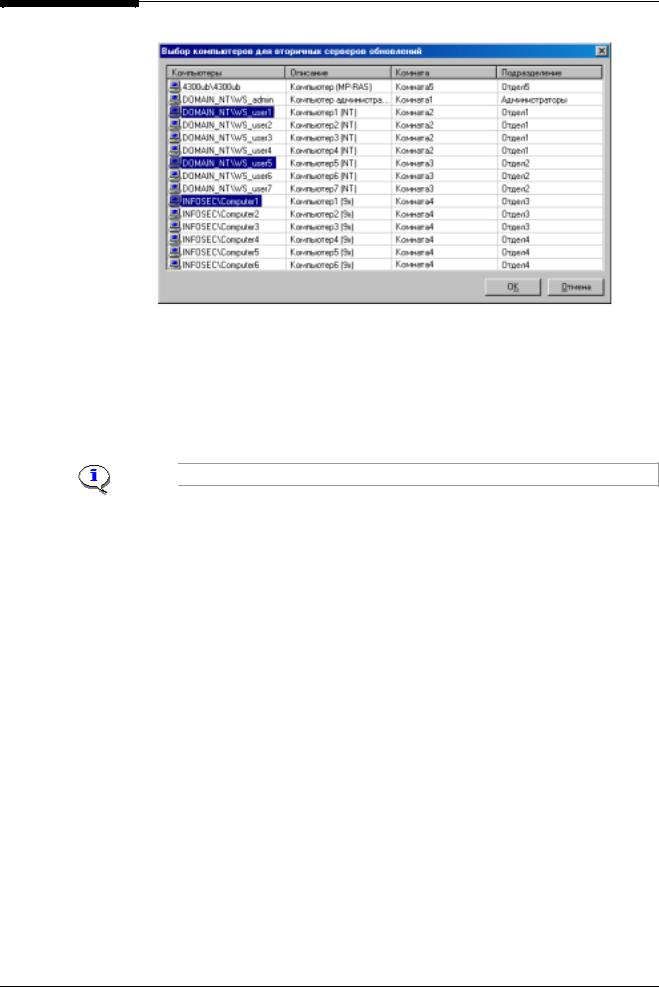
Система Secret Net. Руководство по администрированию. Дополнения
3. Нажмите кнопку "Добавить". На экране появится следующий диалог.
Рис. 5 Диалог выбора вспомогательных серверов
В диалоге отображается список всех компьютеров системы защиты за исключением компьютера, являющегося основным сервером обновлений. (Если выбор вспомогательных серверов уже осуществлялся, соответствующие компьютеры также отсутствуют в списке.) Информация о компьютерах представлена в табличной форме в следующих колонках:
•Компьютеры – имя компьютера с указанным пространством имен, в котором компьютер зарегистрирован;
Список всегда отсортирован в алфавитном порядке содержимого колонки Компьютеры.
•Описание – дополнительная информация о компьютере;
•Комната – название комнаты, в которой находится компьютер;
•Подразделение – название подразделения, к которому относится компьютер.
4.Выберите в списке компьютеры, которые будут функционировать в качестве серверов обновлений. Чтобы выбрать несколько элементов списка, используйте клавиши <Ctrl> и <Shift>.
5.Нажмите кнопку "OK", чтобы завершить работу с диалогом выбора вспомогательных серверов обновлений.
6.Нажмите кнопку "OK" в окне настройки параметров серверов обновлений.
7.В основном окне программы SnAdmUpdate нажмите кнопку "Применить" или "OK".
Настройка параметров серверов обновлений
После выбора компьютеров, которые будут функционировать в качестве основного и вспомогательных серверов обновлений, необходимо выполнить настройку параметров их работы.
 Для настройки параметров серверов обновлений:
Для настройки параметров серверов обновлений:
1. В основном окне программы SnAdmUpdate нажмите кнопку "Настройка…". На экране появится окно настройки параметров серверов обновлений (см. Рис. 3).
2.Чтобы дистрибутивы обновляемого ПО поступили с основного сервера обновлений на вспомогательные серверы, установите отметку в поле "Тиражирование дистрибутивов".
8
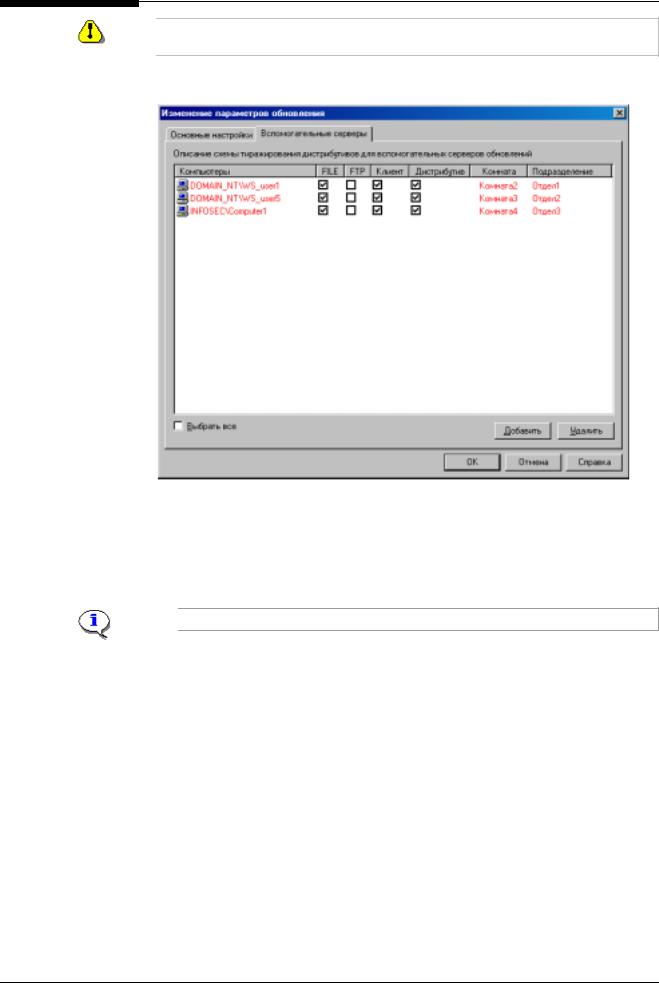
Управление автоматическим обновлением программного обеспечения
Если отметка отсутствует в указанном поле, все выбранные вспомогательные серверы не будут участвовать в процессе автоматического обновления.
3.Выберите закладку "Вспомогательные серверы". В окне настройки появится диалог настройки параметров вспомогательных серверов обновлений.
Рис. 6 Диалог настройки параметров вспомогательных серверов
В диалоге отображается список компьютеров, являющихся вспомогательными серверами обновлений. Параметры компьютеров и сведения о них представлены в табличной форме в следующих колонках:
•Компьютеры – имя компьютера с указанным пространством имен, в котором компьютер зарегистрирован;
Список всегда отсортирован в алфавитном порядке содержимого колонки Компьютеры.
•FILE – если установлена отметка, доступ соответствующих рабочих станций к дистрибутивам обновляемого ПО может осуществляться с использованием стандартной службы доступа к разделяемым ресурсам. Если отметка отсутствует, такой доступ к дистрибутивам не осуществляется;
•FTP – если установлена отметка, доступ соответствующих рабочих станций к дистрибутивам обновляемого ПО может осуществляться по протоколу FTP. Если отметка отсутствует, доступ к дистрибутиву не осуществляется по данному протоколу;
•Клиент – если установлена отметка, режим автоматического обновления клиентского ПО включен для данного компьютера. Если отметка отсутствует, автоматическое обновление осуществляться не будет, независимо от установленной версии клиента;
•Дистрибутив – если установлена отметка, дистрибутивы обновляемого ПО будут храниться на данном компьютере и использоваться для автоматического обновления соответствующих клиентов (при условии, что включен режим тиражирования дистрибутивов – см. шаг 2). Если отметка отсутствует, дистрибутивы для автоматического обновления соответствующих клиентов
9
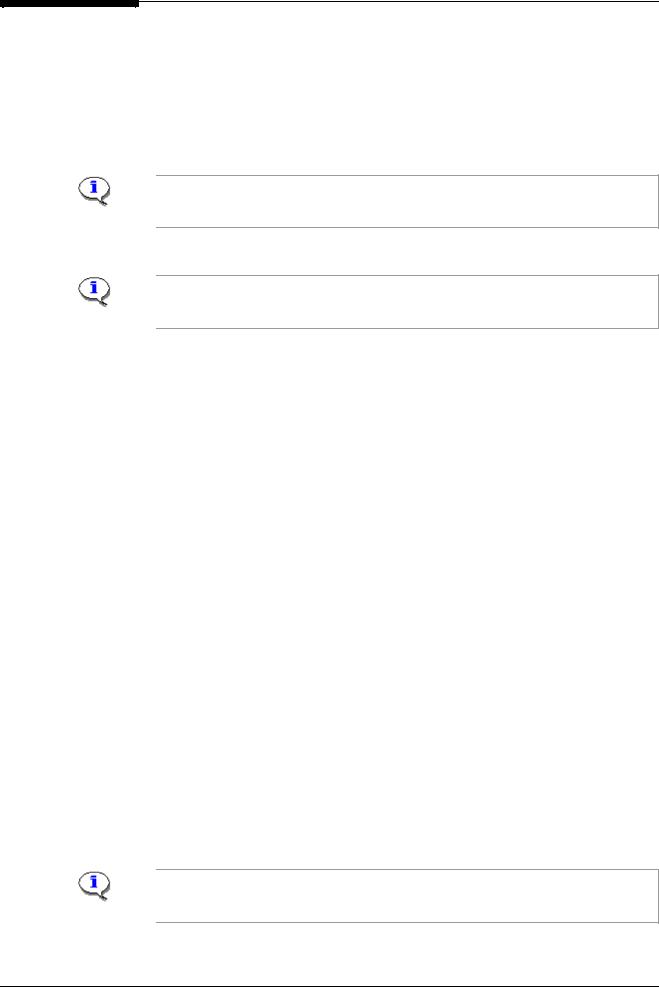
Система Secret Net. Руководство по администрированию. Дополнения
будут передаваться с основного сервера обновлений без использования вспомогательного сервера;
•Комната – название комнаты, в которой находится компьютер;
•Подразделение – название подразделения, к которому относится компьютер.
4.Выберите в списке компьютеры, параметры которых необходимо настроить. Для выбора нескольких элементов списка используйте клавиши <Ctrl> и <Shift>. Для выбора всех элементов установите отметку в поле "Выбрать все".
Если в списке присутствуют компьютеры, которые в дальнейшем не планируется использовать в качестве вспомогательных серверов обновлений, удалите их из списка. Для этого выберите нужные компьютеры и нажмите кнопку "Удалить".
5.Настройте параметры компьютеров, отметив соответствующие поля в колонках таблицы.
При определенных условиях выбор обоих протоколов доступа к дистрибутивам сервера обновлений (т. е. установка отметок в ячейках колонок FILE и FTP) приводит к появлению специального диалога запроса. Назначение этого диалога рассматривается на стр. 14.
6.Нажмите кнопку "OK", чтобы завершить работу с окном настройки параметров серверов обновлений.
7.В основном окне программы SnAdmUpdate нажмите кнопку "Применить" или "OK".
Загрузка дистрибутивов обновляемого ПО
В зависимости от договора о поставке, организация получает дистрибутивы обновляемого ПО либо на отдельных носителях, либо скачивая эти дистрибутивы с определенного узла сети Internet.
Чтобы обеспечить использование полученных дистрибутивов при автоматическом обновлении, необходимо загрузить их с помощью программы SnAdmUpdate.
 Для загрузки дистрибутивов:
Для загрузки дистрибутивов:
1. В основном окне программы SnAdmUpdate нажмите кнопку "Настройка…". На экране появится окно настройки параметров серверов обновлений (см. Рис. 3).
2.В поле "Каталог" введите полный путь к каталогу, где размещены дистрибутивы обновляемого ПО.
Например: Дистрибутивы клиента Secret Net 9x и клиента Secret Net NT размещены на основном сервере обновлений соответственно в каталогах d:\Distrib\SecretNet\Update\Client9x\ и d:\Distrib\SecretNet\Update\ClientNT\. В этом случае введите в поле "Каталог" следующее значение:
file:///D:\Distrib\SecretNet\Update\
3.Нажмите кнопку "OK", чтобы завершить работу с окном настройки параметров серверов обновлений.
4.В основном окне программы SnAdmUpdate нажмите кнопку "Применить", чтобы сохранить текущую настройку параметров в ЦБД. В процессе сохранения на экране отображается соответствующее сообщение программы.
5.Дождитесь, пока произойдет синхронизация изменений и название кнопки "Загрузка недоступна" сменится на "Загрузить дистрибутив" (как правило, на это требуется не более одной минуты). Нажмите эту кнопку.
Аналогично, некоторое время после процедуры выбора основного сервера обновлений (см. стр. 6) загрузка дистрибутива невозможна. Чтобы загрузить дистрибутив, дождитесь, пока название кнопки "Загрузка недоступна" сменится на "Загрузить дистрибутив", и нажмите ее.
10
